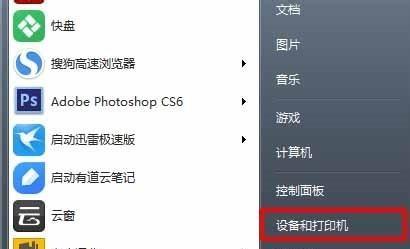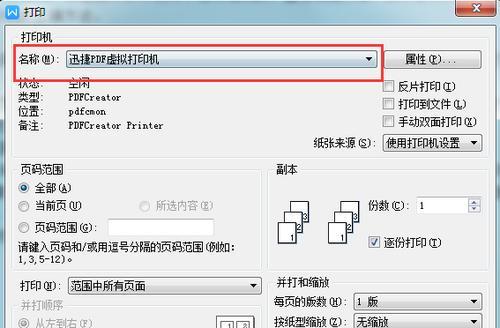在当今数字化办公环境中,打印机网络共享是一种提高工作效率和资源利用率的重要方式。通过网络共享打印机,多个用户可以方便快捷地打印文件,无需各自连接独立的打印机设备。本文将详细介绍打印机网络共享设置的步骤,并提供一些实用技巧和常见问题解决方案,帮助您顺利完成设置。
一、准备工作
在开始设置打印机网络共享之前,需要确保所有设备已连接到同一局域网,并且打印机已经正确安装在一台计算机上。请按照以下步骤进行:
1.检查网络连接:确保打印机和所有需要访问打印机的计算机都连接到同一网络。
2.安装打印机驱动:在将作为打印服务器的计算机上,安装并确保打印机驱动程序是最新的,以支持网络共享功能。

二、开启打印机网络共享
在作为打印服务器的计算机上,按照以下步骤开启打印机网络共享:
1.进入控制面板:点击“开始”菜单,选择“控制面板”。
2.设备和打印机:在控制面板中找到“硬件和声音”下的“设备和打印机”选项,并点击进入。
3.选择打印机:在打开的打印机列表中,找到你要共享的打印机,右键点击选择“打印机属性”。
4.共享设置:在打印机属性窗口中,切换到“共享”标签页,勾选“共享此打印机”选项,并为共享打印机命名。
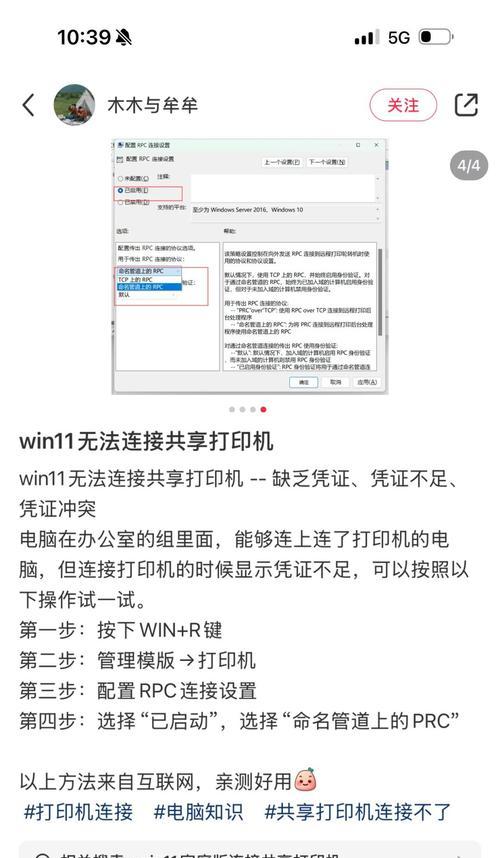
三、连接网络共享打印机
对于其他需要打印的计算机,您可以通过以下步骤连接网络共享打印机:
1.添加打印机:在需要连接共享打印机的计算机上,进入“控制面板”中的“硬件和声音”下的“设备和打印机”,选择“添加打印机”。
2.选择网络打印机:在添加打印机向导中,选择“网络打印机”或“添加无线或网络上的打印机”选项。
3.查找打印机:Windows会自动搜索网络上的打印机,找到共享的打印机后,选择并添加。
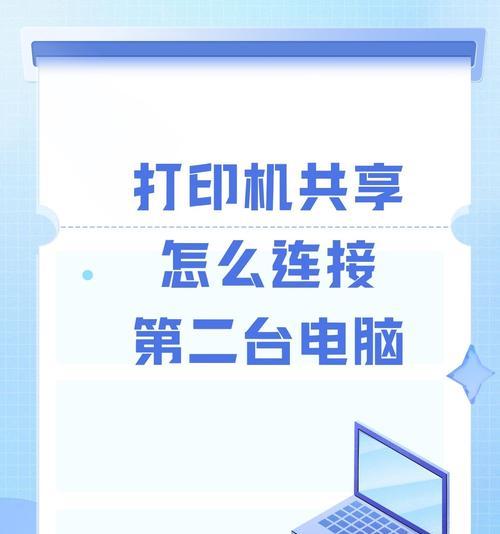
四、安装打印机驱动程序
如果远程计算机上没有安装相应打印机的驱动程序,系统可能会提示安装。请按照提示进行安装或手动安装打印机驱动程序:
1.访问制造商网站:前往打印机制造商的官方网站,下载适用于该打印机型号的驱动程序。
2.运行安装程序:下载后,运行驱动安装程序,并按照提示完成安装。
五、测试打印机
共享打印机设置完成后,为了确保一切正常工作,建议进行以下测试:
1.打印测试页:在每台连接了共享打印机的计算机上,打印一张测试页来验证打印机是否正常工作。
2.文件打印测试:尝试在每台计算机上打印不同类型的文件,以确保兼容性和打印质量。
六、常见问题解决
网络共享打印机可能会遇到一些常见问题,以下是一些解决方案:
打印机无法共享:确保网络设置允许文件和打印机共享。
打印机无法找到:检查网络打印机的共享名称是否正确输入,以及防火墙设置是否允许打印通信。
驱动程序不兼容:如果遇到驱动程序问题,尝试更新或重新安装驱动程序。
七、实用技巧和额外提示
保持驱动更新:定期检查打印机驱动程序的更新,以确保兼容性和性能。
网络安全:设置密码保护共享打印机,防止未授权访问。
使用固定IP:为打印服务器设置固定IP地址,避免网络变动导致共享打印机不可用。
通过以上详细的步骤和技巧,相信您已经能够顺利完成打印机网络共享设置。综合以上,网络共享打印机的配置和使用可以大大提升工作效率和资源的利用,希望本文能为您提供有效的帮助。